-
티스토리 블로그를 시작하였다면 먼저 구글이나 포털사이트에 내 블로그를 색인 등록 해주어야 하는데요.먼저 색인이란 무엇일까요?
구글 서치콘솔 색인이란 색인은 책 속의 낱말이나 구절, 또 이에 관련한 지시자를 찾아보기 쉽도록 일정한 순서로 나열한 목록을 가리키고 있어요. 즉 간단하게 말해서 구글과 네이버 등 검색 포털 사이트에 내 블로그가 검색되도록 등록시키는 것을 이야기하는데요.
구글과 네이버에 색인을 시켜도 무조건 상위노출이 되는 건 아니지만 색인이 되지 않으면 구글에서 해당 블로그가 등록이 안 됐기에 당연히 검색하였을 때 블로그 글이 보이지 않을 거예요. 구글에 등록을 하기 위해서는 구글 서치콘솔 네이버에 등록을 하기 위해서는 네이버 서치어드바이처에 등록을 진행하시면 됩니다.
내가 원하는 정보를 빠르게 찾을 수 있게 도와주는 구글 검색엔진 덕분에 우리는 쉽게 필요한 정보를 찾고 활용할 수 있는데요. 가끔 중요한 문서나 파일을 찾아야 하는데 아무리 찾아도 나오지 않는 경우가 종종 발생하게 되죠. 이럴 때마다 도대체 어디에 있는지 답답할 때가 있는데 그렇다면 어떻게 해야 할까요?
바로 구글 서치콘솔을 이용하면 되는데요.
현재 자신이 가지고 있는 컴퓨터 또는 모바일 기기 안에 저장되어 있는 데이터 및 위치정보를 확인할 수 있기 때문에 쉽고 빠르게 해당 자료를 찾을 수 있어요.
구글 검색엔진에서는 웹페이지나 문서 등 인터넷상에 존재하는 모든 정보를 수집해서 분류하는데 이를 색인이라고 하는데요. 색인 작업을 통해서 특정 키워드를 입력하면 해당되는 페이지들을 빠르게 찾을 수 있습니다.
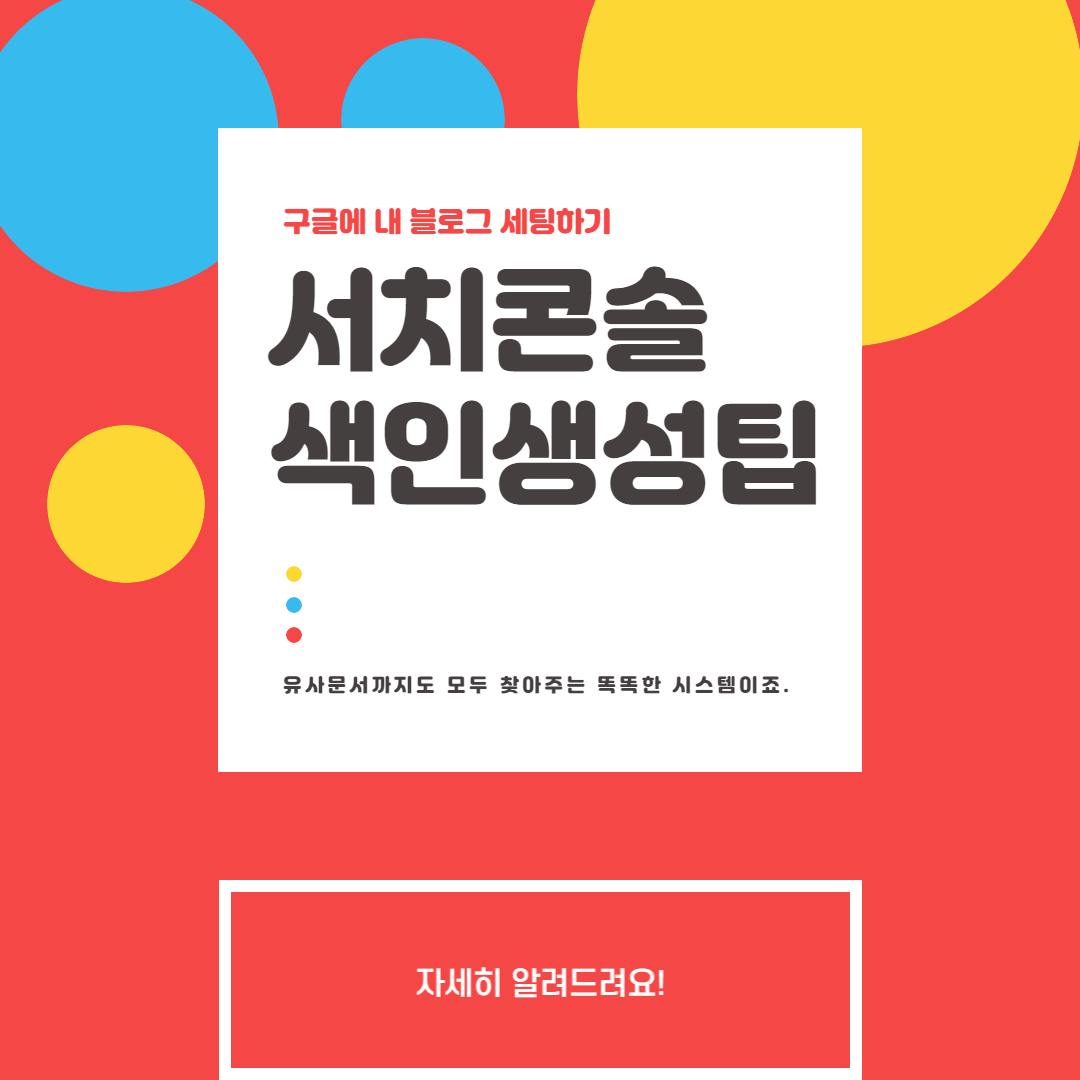
구글 서치콘솔에 대해 알아봐요!
FAQ1. 구글 서치콘솔 색인 수동이란 무엇인가요?
구글이 내 웹사이트를 스캔하고 이해하는 데 시간이 걸린다면, 색인 수동을 통해 구글 검색 엔진에서 웹사이트를 바로 발견할 수 있습니다. 뿐만 아니라, 콘텐츠 변경이나 큰 이벤트를 다루는 페이지에 대한 내용의 검색 결과에 빠르게 반영할 수 있습니다.
FAQ2. 언제 구글 서치콘솔 색인 수동을 해야 하나요?
구글 색인 수동 작업은 다음과 같은 경우에 필요합니다:
º 신규 웹사이트를 만들었을 때
º 검색 결과가 반영되기를 기다리지 않고 바로 검색 결과에 추가되기를 원할 때
º 기존 페이지의 구조가 변경되었을 때
º 구글 검색 결과에서 없는 페이지를 추가하고자 할 때
º 구글 검색 결과에서 콘텐츠를 제거하고자 할 때
FAQ3. 구글 서치콘솔에서 색인 수동을 하는 방법은 무엇인가요?
구글 서치콘솔에 로그인하고 왼쪽 메뉴에서 '색인'을 선택합니다.
그런 다음 '새 URL 검색' 버튼을 클릭하고 검색 텍스트 상자에 검사할 URL을 입력합니다. URL을 입력한 다음 '요청 보내기' 버튼을 클릭하여 색인 요청을 제출합니다.구글 서치콘솔 색인생성 설명!
서치콘솔(Search Console)이란 무엇인가요?
쉽게 말해 웹사이트 내 모든 콘텐츠를 한 곳에 모아놓은 곳이에요. 예를 들어 네이버 같은 경우 검색창 밑에 뉴스, 블로그, 카페 등 여러 가지 카테고리들이 나열되어 있는데 이걸 하나로 합쳐놨다고 보시면 됩니다. 또한 해당 사이트 내 특정 키워드나 문장을 입력하면 관련 문서뿐만 아니라 유사문서까지도 모두 찾아주는 똑똑한 시스템이죠.
"블로그를 세팅하는 방법과 서치콘솔 등록방법"
먼저 구글서치콘솔에 접속하게 되면 다음과 같은 페이지가 보일 거예요. 오른쪽 URL접두어에 내 블로그 주소를 넣어주어야 합니다. 내 블로그로 가셔서 해당 주소를 복사한 후 붙여 넣기 해주세요.
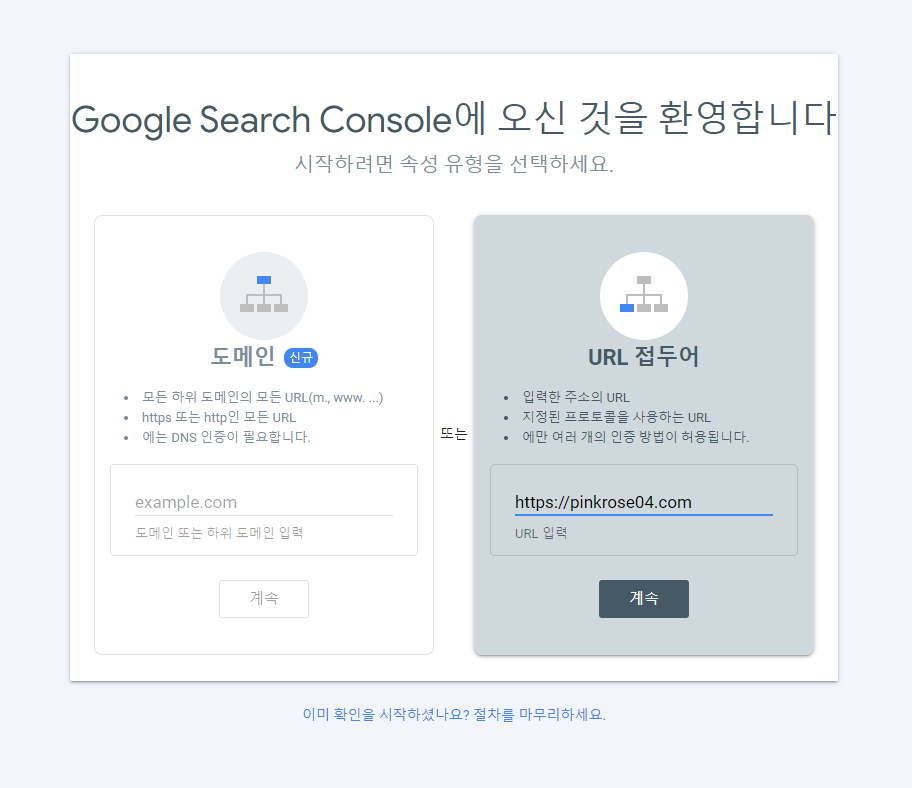
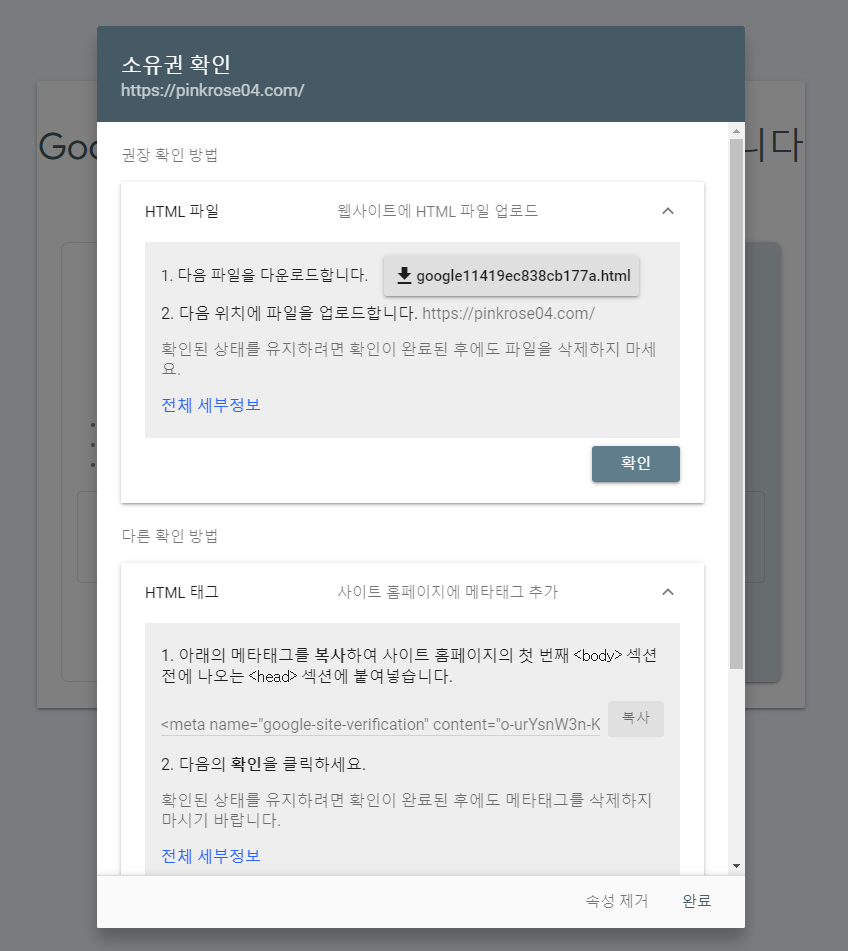
그리고 계속을 누르면 인증확인이 뜨는데 그럼 다음과 같은 화면이 나타나는데 이제 HTML를 이용해 설정해 보도록 하겠습니다. 그럼 아래의 HTML 태그를 눌러 복사후 HTML <head> 섹션에 붙여 넣으라는 창이 보일 겁니다. 여기서 복사를 누르고 그다음 티스토리 스킨 편집으로 들어가 주세요.
스킨편집을 누른 후 HTML 편집을 눌러주세요. 아까 복사한 HTML을 <head> 밑에 복사한 것을 붙여 넣기 후 적용을 눌러주실 거예요. 다시 서치콘솔로 돌아와서 아랫부분 확인을 누른 면 소유권 확인이 완료됩니다.
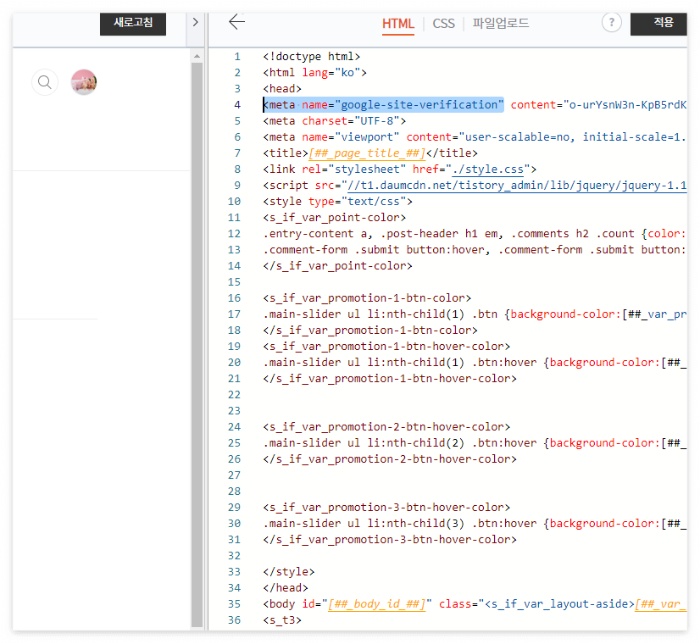
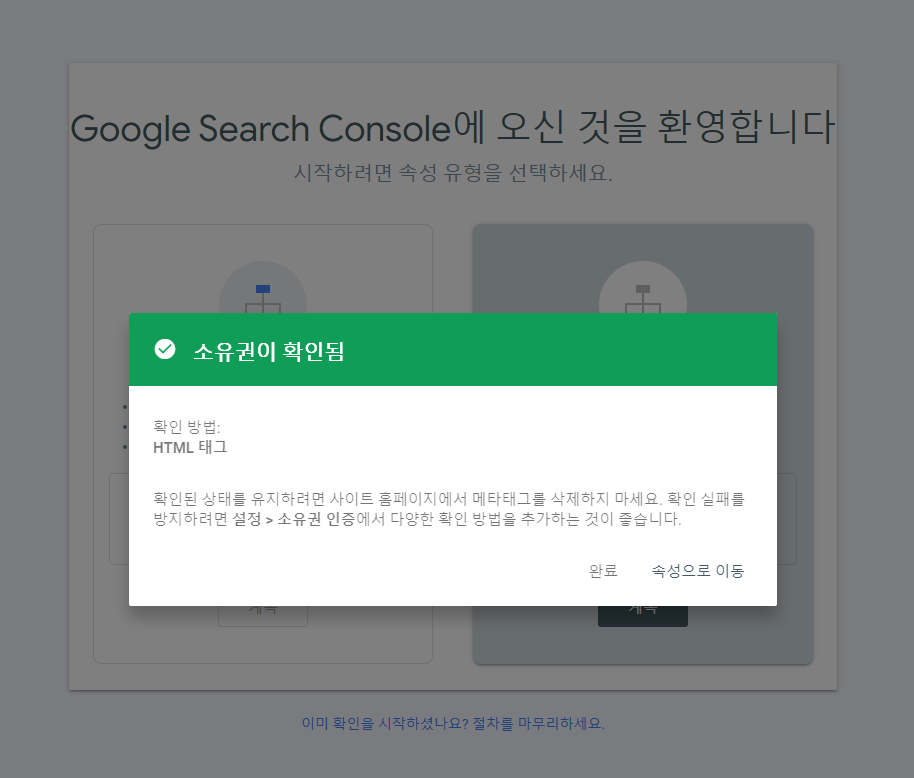
소유권 확인이 완료되었으면 서치콘솔 기본 설정을 해보도록 할게요.
소유권 확인 후 2~3일 정도 정보가 업데이트된다 하니 참고하시길 바라고요. 이렇게 되었으면 이제 sitemaps과 rss를 제출해 주면 구글 로봇이 글을 가져가기 수월하기 때문에 sitemaps과 rss를 제공해 줘야 합니다.
구글 서치콘솔에 이 부분을 보시면 sitemaps이라고 되어 있습니다. 그럼 sitemaps부분을 누른 후 새 사이트 추가에서 sitemap.xml 적으신 후 제출을 눌러주세요. 똑같은 방법으로 rss를 누르신 후 제출을 누르시면 이런 화면이 뜰 거예요.
만약에 가져올 수 없음이라 뜨면 새로고침 F5를 눌러보시고 확인해 보세요.
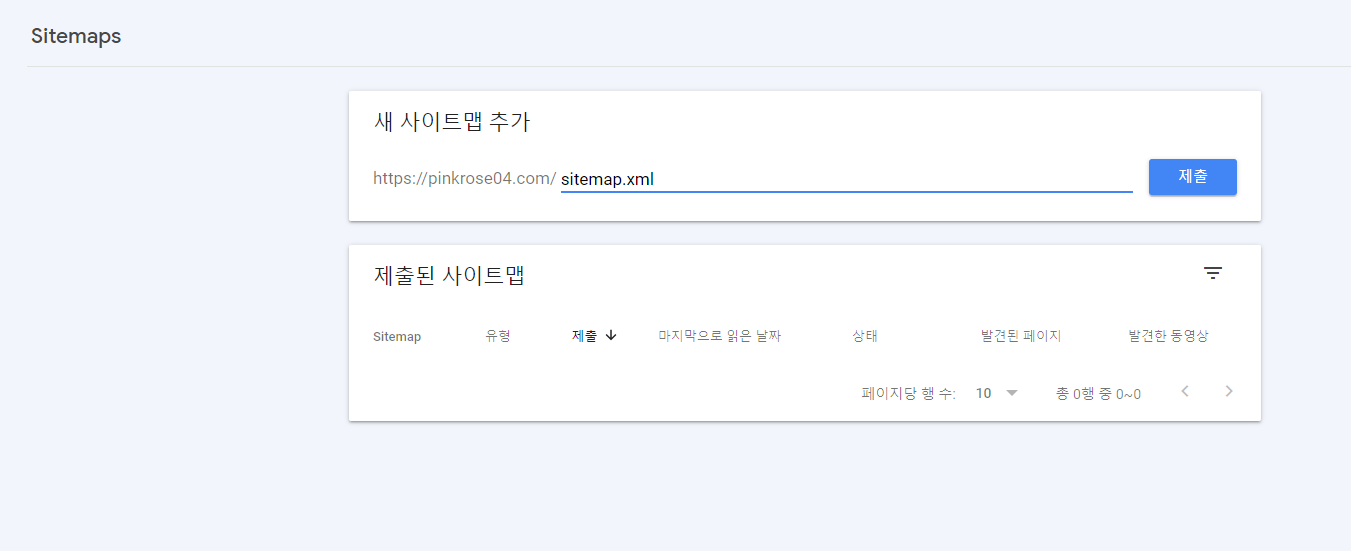
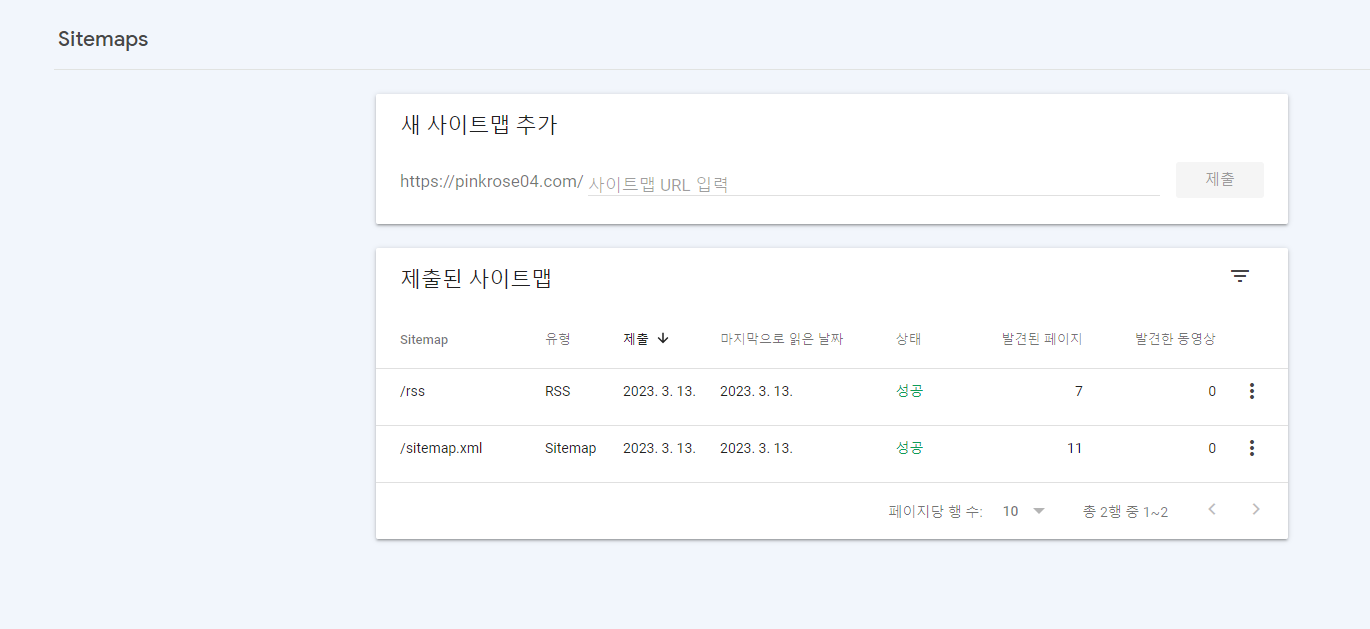
여기까지 sitemap과 rss제출 방법에 대해서 알아봤는데요.
이렇게 서치콘솔을 등록하셨다면 구글에서 내 블로그 포스팅을 하나씩 가져가기 시작합니드. 많은 분들은 여기서 끝낸 후 색인이 될 때까지 기다리는데요.
블로그에 포스팅을 하였을 때 수동으로 요청하지 않는다면 2개월에서 3개월 정도의 시간이 걸리는 걸 확인하실 수 있습니다.
그래서 구글 서치콘솔 색인 수동 신청하는 방법을 알려드리겠습니다.구글 서치콘솔 색인 수동 신청방법!
구글 서치콘솔 사이트에서 화면에서 내 포스팅 주소를 넣고 내 블로그의 포스팅 글주소를 복사해 주신 후 URL검사를 진행해 주시고 색인요청을 클릭하시면 되세요. 초반에는 내 글이 구글에서 알아서 가기까지 오래 걸리기 때문에 이처럼 하나씩 포스팅을 색인시켜 주는 것이 좋습니다. 이렇게 색인 생성 요청이 완료된 것을 확인하실 수 있는데요.
이렇게 수동으로 색인을 하더라도 모든 것이 다 수동으로 100% 되는 것은 아니기 때문에 미리 알고 계시면 좋을 것 같아요.
색인을 요청하더라도 다음과 같은 화면이 뜨면 색인이 완료된 것인데요. 색인 요청 후 하루에 대략 10까지 가능하다 합니다. 이상으로 구글 서치콘솔에 블로그를 세팅하는 방법과 수동으로 색인요청하는 방법 구글에 색인이 완료되었는지 확인하는 방법을 알아보았습니다.'다양한 정보방*' 카테고리의 다른 글
블로그스팟 플랫폼 가입방법과 글쓰는 방법! (8) 2023.03.14 맞춤형 복지 포탈 정보조회 청구방법과 꿀팁! (8) 2023.03.13 기후변화 예측한 게이츠의 혁신기술과 재생에너지! (4) 2023.03.12 청년지원금 청년들을 위한 사업 신청방법 및 총정리! (16) 2023.03.12 자동차사고 피해가족 지원대상 및 유의사항! (10) 2023.03.11
빛나는 엔젤보보의 생활 정보 & 교육 *♡
안녕하세요. 엔젤보보의 일상,생활 정보 & 교육 블로그에 오신걸 환영합니다.
